Oppdatert mai 2024: Slutt å få feilmeldinger og senk systemet med optimaliseringsverktøyet vårt. Få den nå på denne koblingen
- Last ned og installer reparasjonsverktøyet her.
- La den skanne datamaskinen din.
- Verktøyet vil da fiks datamaskinen din.
Counter-Strike: Global Offensive (CS: GO) er et spill elsket av mange spillere over hele verden. Imidlertid, hvis du prøver å stå i kø for matchmaking, kan det hende du får feilmeldingen “VAC kunne ikke avslutte spilløkten”. Mange online spillere har rapporterte denne feilen når du prøver å bli med i Steam-fellesskapet eller mens du spiller.
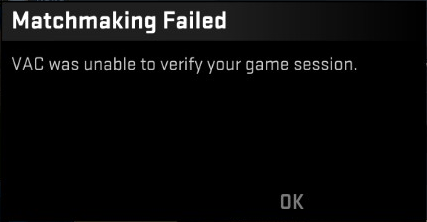
Hvis du leter etter en løsning på dette problemet, har du kommet til rett sted. Vi vil presentere flere reparasjoner som du kan prøve å undertrykke feilmeldingen "VAC kan ikke se spillsesjonen" i CS: GO.
Hvorfor sier han at VAC ikke kunne bekrefte spillsesjonen din?
VAC (Valve Anti-Cheat System) oppdager avvik i installasjonsfiler. Den er designet for å forhindre spillere i å modifisere spillfilene for å få en urettferdig fordel i forhold til andre spillere.
Hvis VAC ikke sjekker spilløkten din, men du ikke har endret spillfilene dine på noen måte, er det en feil i filkonfigurasjonen. Noen ganger kan VAC også generere en falsk positiv og vise meldingen "Spilløkten kunne ikke bekreftes."
Kontroller integriteten til spillfiler

- Lukk Steam (høyreklikk på Steam-ikonet i systemstatusfeltet og velg Avslutt).
- Høyreklikk på Steam-ikonet (skrivebordet eller startmenyen) og velg "Kjør som administrator".
- Gå til biblioteket på Steam. Høyreklikk på Counter-Strike: Global Offensive og velg Properties.
- Velg kategorien Lokale filer og klikk Kontroller integriteten til spillfiler. Noen filer må kanskje lastes ned på nytt etter at prosessen er fullført.
- Start datamaskinen på nytt.
Mai 2024-oppdatering:
Du kan nå forhindre PC -problemer ved å bruke dette verktøyet, for eksempel å beskytte deg mot tap av filer og skadelig programvare. I tillegg er det en fin måte å optimalisere datamaskinen for maksimal ytelse. Programmet fikser vanlige feil som kan oppstå på Windows -systemer uten problemer - du trenger ikke timer med feilsøking når du har den perfekte løsningen på fingertuppene:
- Trinn 1: Last ned PC Repair & Optimizer Tool (Windows 10, 8, 7, XP, Vista - Microsoft Gold-sertifisert).
- Trinn 2: Klikk på "start Scan"For å finne Windows-registerproblemer som kan forårsake PC-problemer.
- Trinn 3: Klikk på "Reparer alle"For å fikse alle problemer.
Reparer damptjenesten
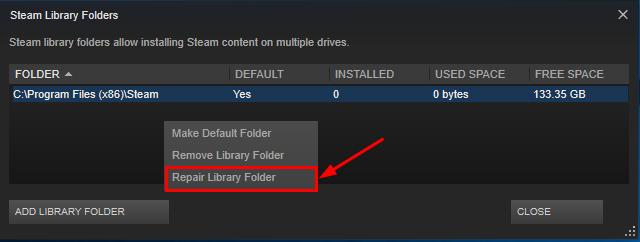
Valve anbefaler reparasjon av damptjenester her. Alt du trenger å gjøre er:
- Lukk Steam. For å gjøre dette, høyreklikk Steam på oppgavelinjen (nederst til høyre) og klikk Avslutt:
- Åpne startmenyen, finn "kjør" og åpne filen "kjør":
- Skriv inn følgende i tekstboksen og klikk OK:
- “C: \ Program Files (x86) \ Steam \ bin \ SteamService.exe” / Gjenopprett
- Etter det skal en tom terminal vises. Vent til Steam lukkes og åpnes igjen - problemet ditt bør løses.
Installer CS: GO fra bunnen av
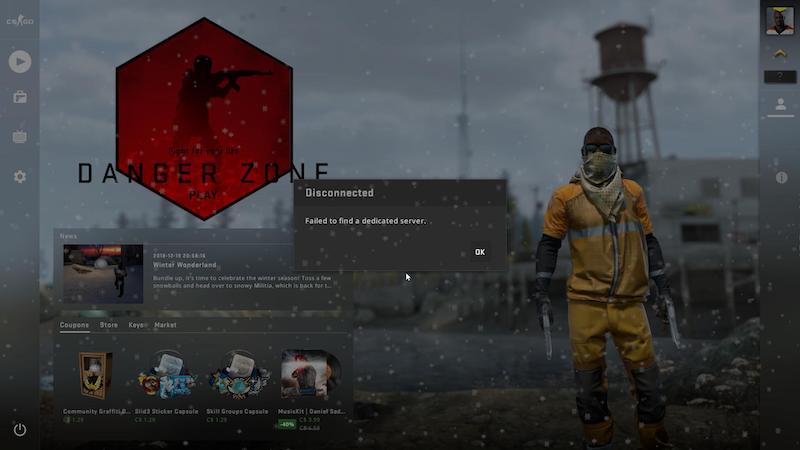
Hvis de to ovennevnte løsningene ikke fungerer, vil det sannsynligvis ikke løse problemet å endre innstillingen eller starte datamaskinen på nytt. Selv om vi anbefaler at du søker på internett for å se om noe annet er riktig for deg. Imidlertid vil det trolig spare deg tid å installere CS: GO på nytt. Å installere spillet på nytt vil raskt løse problemet, og du trenger ikke å prøve mange forskjellige løsninger (som sannsynligvis ikke vil fungere).
- For å installere CS: GO helt på nytt, gå til biblioteket ditt på Steam, høyreklikk på "Counter-Strike: Global Offensive" og velg "Avinstaller":
- Klikk "Slett" i vinduet som åpnes:
- Deretter må du installere CS: GO på nytt.
- Etter å ha installert CS: GO på nytt, bør feilen "Matchmaking failed - VAC cannot verify your game session" være løst!
Ekspert Tips: Dette reparasjonsverktøyet skanner depotene og erstatter korrupte eller manglende filer hvis ingen av disse metodene har fungert. Det fungerer bra i de fleste tilfeller der problemet skyldes systemkorrupsjon. Dette verktøyet vil også optimere systemet ditt for å maksimere ytelsen. Den kan lastes ned av Klikk her

CCNA, Webutvikler, PC Feilsøking
Jeg er en datamaskinentusiast og en praktiserende IT-profesjonell. Jeg har mange års erfaring bak meg i dataprogrammering, feilsøking og reparasjon av maskinvare. Jeg er spesialisert på webutvikling og database design. Jeg har også en CCNA-sertifisering for nettverksdesign og feilsøking.

